首先我们需要准备如下工具:
一、购买并连接云主机(VPS)
1.1 – 注册账号
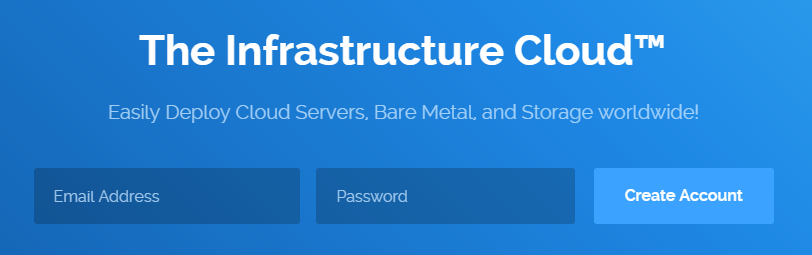
首先,进入官网。输入邮箱和密码注册账号。
1.2 – 设置支付方式
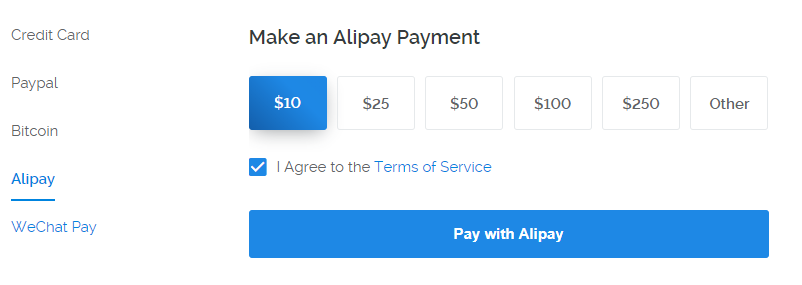
设置支付方式。设置为信用卡(Credit Card)的话,收款方式为先用后支付(Postpaid),不需要首次充值。如果设置为 支付宝(Alipay)或者 微信支付(WeChat Pay)的话,需要首充 $10 才能使用。
1.3 – 选择云主机地点
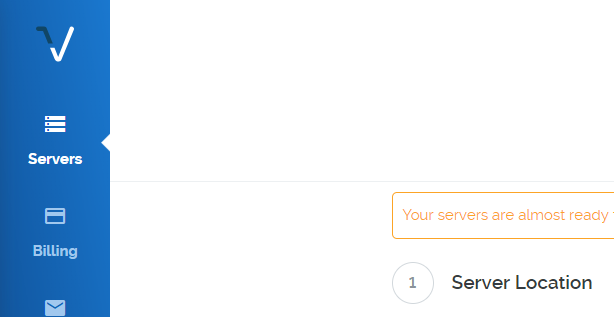
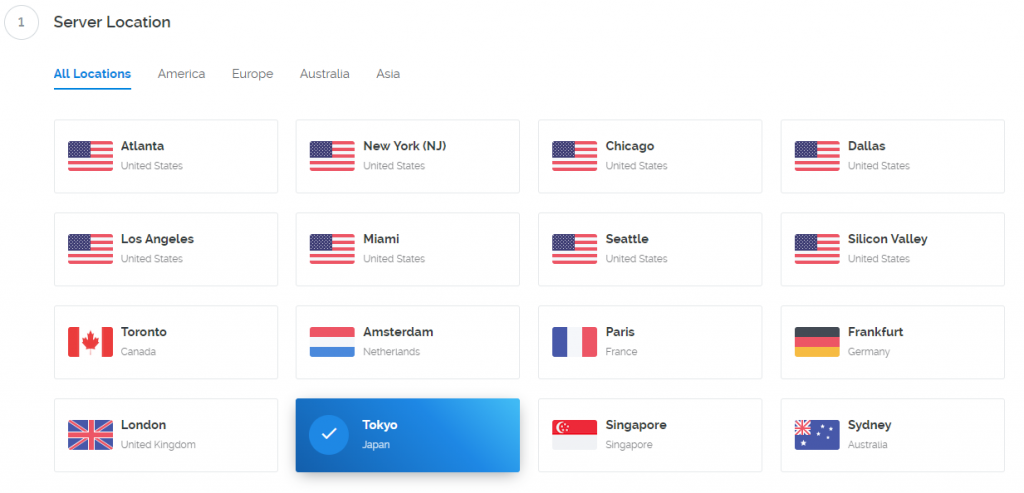
点击页面左侧Servers进行云主机创建页面。
点击此处进行云主机速度测试,选择速度最快的云主机地点。
1.4 – 部署云主机
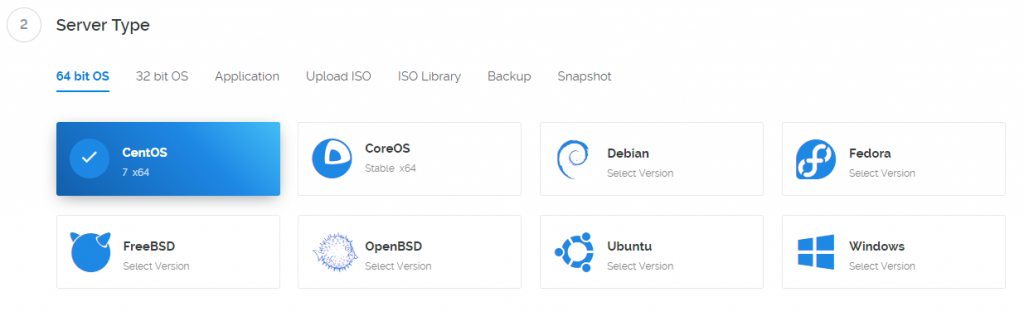
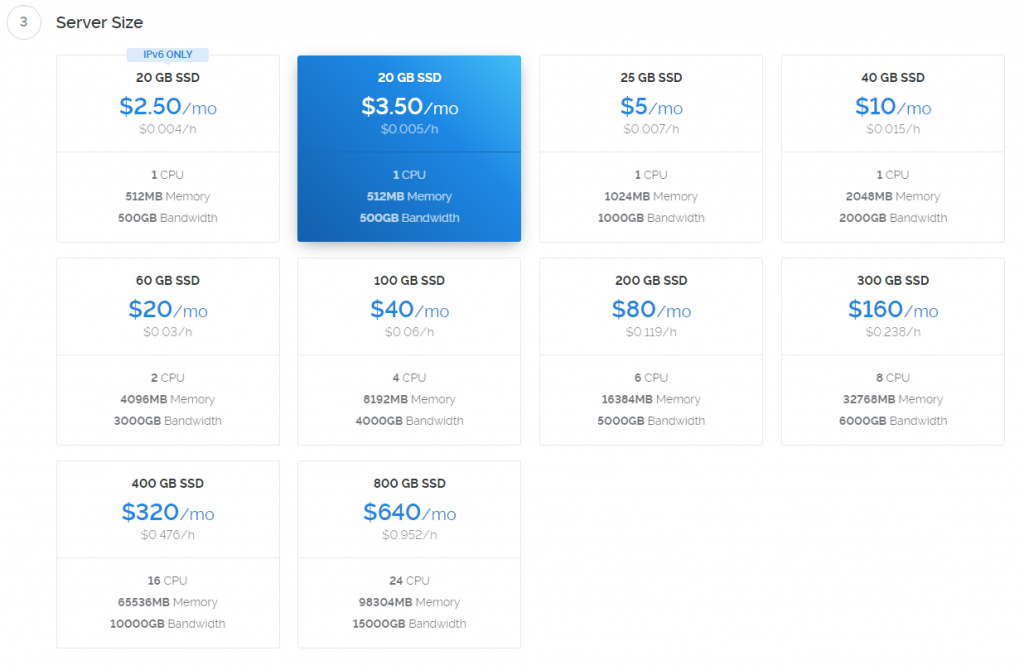
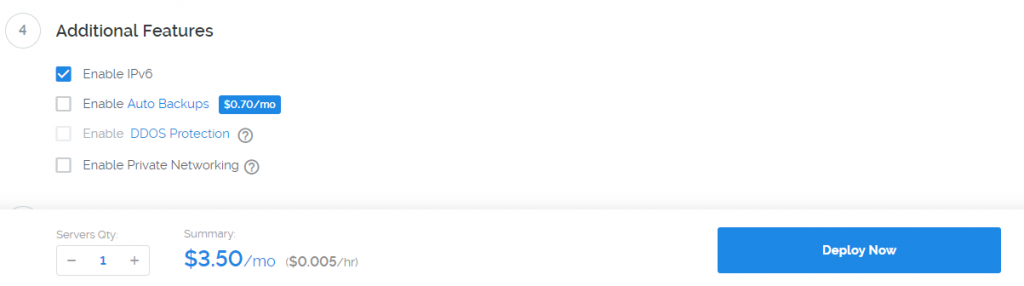
按照上图进行选择,可按照自己喜好更改相关配置。系统除了Windows都能选择。如果只使用SS功能的话,选择3.5美元/月的套餐即可。选择完成后,点击部署(Deploy Now)。
1.5 – 获取云主机的账号和密码

等待系统安装完成,出现“Running”后代表部署完成。随后点击进入详细页面。
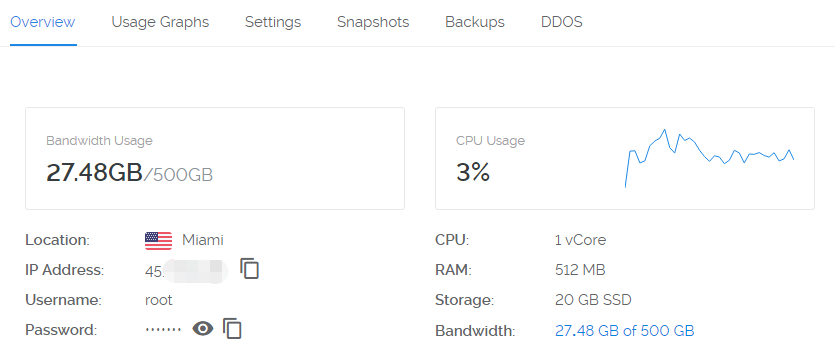
进入详细页面后,找到云主机的 IP地址(IP Address)和密码(Password),并复制下来。
1.6 – 使用Xshell连接云主机
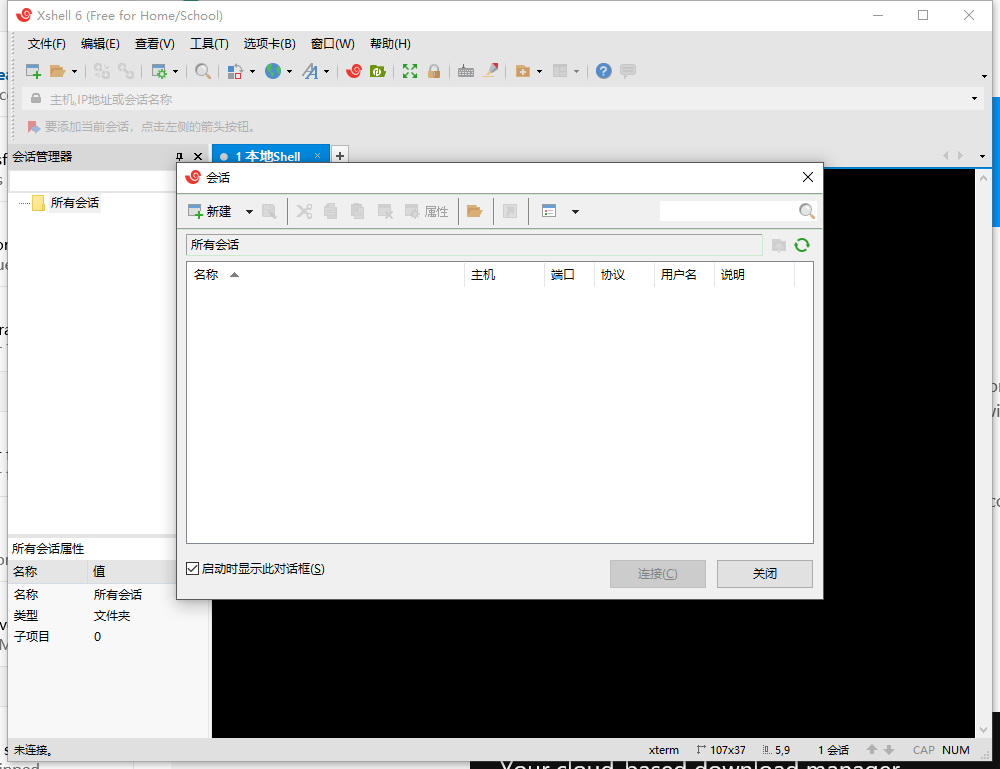
打开Xshell(点击下载),点击新建按钮。
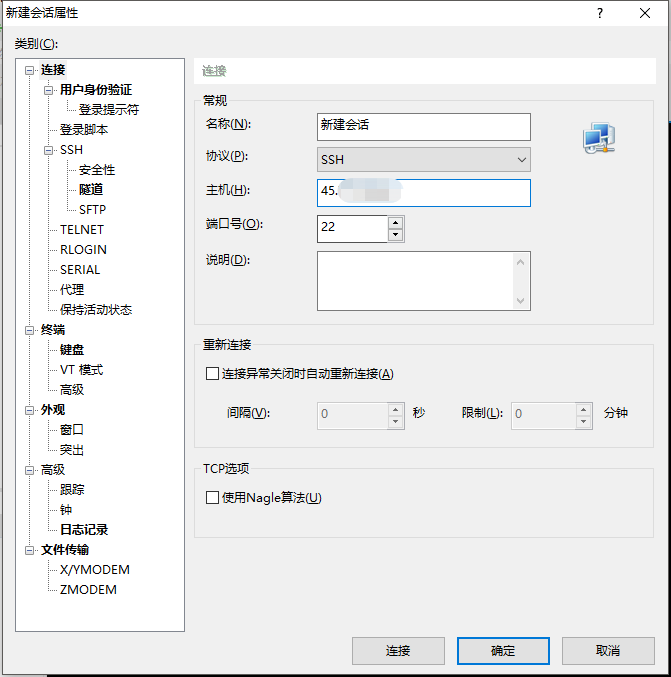
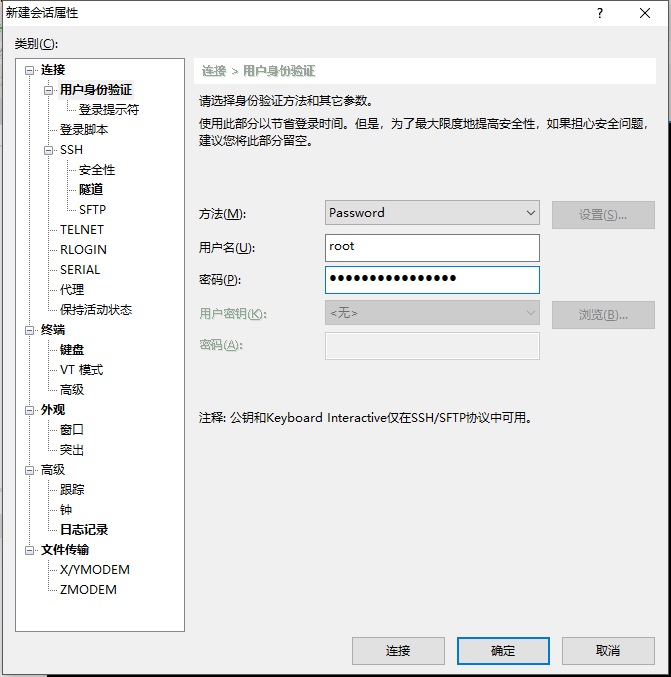
按照图上所示,点击左侧连接,主机输入刚刚复制的云主机IP地址。点击左侧用户身份验证,用户名输入root,密码输入刚刚复制的云主机密码。确定无误后点击连接。
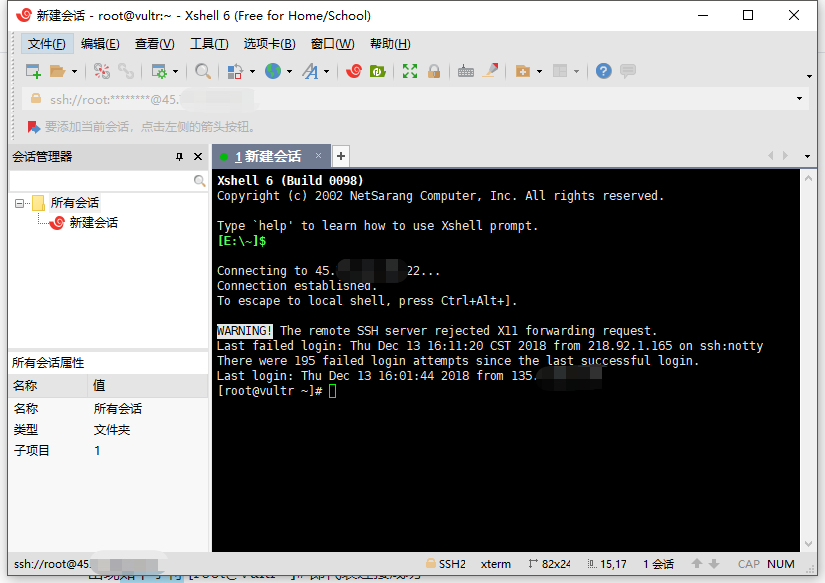
出现如下字符 [root@vultr – ]# 即代表连接成功。
二、部署Shadowsocks
wget --no-check-certificate -O shadowsocks-libev.sh https://raw.githubusercontent.com/teddysun/shadowsocks_install/master/shadowsocks-libev.sh
chmod +x shadowsocks-libev.sh
./shadowsocks-libev.sh 2>&1 | tee shadowsocks-libev.log我使用的是秋水逸冰的一键安装脚本。首先复制以上命令,在Xshell中右键粘贴。然后按下回车即可。
Congratulations, Shadowsocks-libev server install completed!
Your Server IP :your_server_ip
Your Server Port :your_server_port
Your Password :your_password
Your Encryption Method:your_encryption_method
Welcome to visit:https://teddysun.com/357.html
Enjoy it!随后按照自己的喜好设置端口(Port),密码(Password),和加密方式(Encryption Method)。安装完成后,脚本提示如上。
